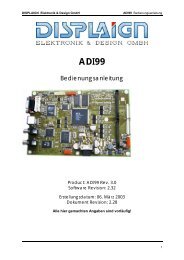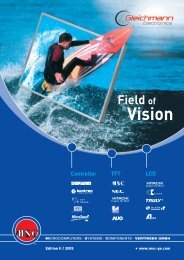Download PDF - MSC Vertriebs GmbH
Download PDF - MSC Vertriebs GmbH
Download PDF - MSC Vertriebs GmbH
Sie wollen auch ein ePaper? Erhöhen Sie die Reichweite Ihrer Titel.
YUMPU macht aus Druck-PDFs automatisch weboptimierte ePaper, die Google liebt.
QUICKLINK | SUCHE<br />
Search<br />
HOME AKTUELLES PRODUKTE FIRMENPROFIL SERVICE<br />
SSD - Praxisnah! - Solid State Drive (SSD) in der praktischen Verwendung.<br />
von Dipl.Ing.(FH) Robert Herth, <strong>MSC</strong> <strong>Vertriebs</strong> <strong>GmbH</strong><br />
Einleitung<br />
SSD ist schon seit ein paar Jahren in aller Munde und so langsam wird<br />
diese Technologie reif für den Massenmarkt. Die Preise sind innerhalb der<br />
letzten Jahre um 30% pro Jahr gefallen und machen damit eine SSD<br />
erschwinglich. Zudem wurden die Controller und die Firmware<br />
entsprechend verbessert. Vor allem, weil das Windows 7 SSD unterstützt<br />
ist das Interesse sprunghaft gestiegen.<br />
Inhalt<br />
1. Die Technologie der SSD<br />
1. Aufbau der SSD<br />
2. SLC versus MLC<br />
3. SLC versus HDD<br />
4. Organisationsstruktur einer SSD<br />
5. Interface (Anschlüsse)<br />
6. Firmware<br />
1. Wear Leveling<br />
2. Bad Block Management<br />
3. EDC/ECC<br />
4. Garbage Collection<br />
2. Typische Spezifikation<br />
1. Datenblattangaben einer SSD<br />
2. Speed/ Access Time<br />
3. Input-Output per Second (IOPS)<br />
3. Lebensdauerbetrachtung<br />
1. MTBF und Endurance<br />
2. Write Amlpification<br />
3. Alignment<br />
4. TRIM<br />
5. S.M.A.R.T<br />
6. T.C.O.<br />
7. Praktische Betrachtung der Lebensdauer<br />
1. Die Technologie der Solid State Drive (SSD)<br />
4. Applikation und deren Folgen auf die Lebensdauer<br />
1. 25 nm Flash in SSD<br />
5. SSD Einbau im Notebook<br />
1. Kopierstation nutzen<br />
2. Benchmarks<br />
3. ChristalDiskInfo<br />
6. SSD als RAID<br />
7. Praktische Tips und Tools<br />
1. Betrachtung der Anwendung<br />
2. Betrachtung bei Stromausfall (Power down failure)<br />
8. SSD als externe Festplatte<br />
9. Zukunft der SSD vs HDD<br />
Quellen<br />
Anhang – SSD-Lieferprogramm von <strong>MSC</strong>-GE & TRS-STAR<br />
Die SSD-Technologie wird in letzter Zeit immer mehr in den Fokus gerückt, wenn es darum geht, eine Speicherlösung einzusetzen. Die<br />
heutigen SSD sind kaum noch zu vergleichen mit den ersten SSD, die relativ langsam waren. Zudem gab es immer wieder technische<br />
Probleme. Zum einen reduzierte sich im Laufe der Zeit die Leistung (Speed) und zum anderen wurde die SSD oft nicht richtig erkannt<br />
oder sie wurde falsch eingesetzt. Entscheidend ist aber auch der Faktor, dass die SSD mittlerweile bezahlbar geworden ist. Kostete vor<br />
zwei Jahren eine SSD (MLC) noch € 4,70/GB, sind dies heute „nur“ noch € 1,70 pro GByte. Stellt man die Vorteile der SSD einer HDD<br />
gegenüber, dann gibt es für etliche Anwendungen keinen Grund mehr eine HDD einzusetzen. Genauere Unterschiede werden später<br />
erklärt. [siehe auch Tabelle 1]<br />
1.1. Was ist eine SSD?<br />
Letztendlich nichts anderes als eine große<br />
Flashkarte, aufgebaut mit Flash-Bausteinen und<br />
einem Controller [Bild1].<br />
Letzterer ist das Herz einer jeden SSD. Damit die<br />
SSD aber am Host (PC, Notebook, Server, System<br />
und ähnliches) korrekt erkannt wird, und die Daten<br />
richtig ausgetauscht beziehungsweise gespeichert<br />
werden, müssen entsprechend Informationen<br />
zwischen beiden ausgetauscht werden. Deshalb<br />
bekommt der Controller eine sogenannte Firmware.<br />
Um diese Firmware dreht sich dann alles, sie kann<br />
sozusagen als „Facility Manager“ bezeichnet<br />
werden. [siehe Punkt 1.6]<br />
1.2. SLC versus MLC<br />
Generell werden zwei Typen von Nand-<br />
Flashspeicher unterschieden: Single Level Cell<br />
(SLC) und Multi-Level-Cell (MLC). SLC sind Flash,<br />
in denen pro Speicherzelle ein Bit gespeichert<br />
werden kann. Die MLC kann, je nach Ausführung,<br />
zwei, drei oder vier Bit pro Speicherzelle speichern [siehe Bild 2 + 3].<br />
Daraus ergibt sich für die MLC eine höhere Schreibdichte und ein günstiger Preis pro Flashspeicher. Nachteil bei MLC gegenüber SLC<br />
ist eine höhere Zugriffszeit (0,2 ms gegenüber 0,1 ms), eine niedrige Endurance (Schreib-Löschzyklen) und damit eine höhere<br />
Fehlerwahrscheinlichkeit. Die Schreib-Löschzyklen liegen bei SLC bei circa 100.000 pro Flashzelle und bei MLC bei circa 5.000 -10.000<br />
pro Flashzelle. Bei den jetzigen MLCs, die in der 25 nm Technologie gefertigt werden, gehen die Schreib-Löschzyklen sogar auf 3.000<br />
pro Zelle zurück. Damit sind der Controller und das Handling der SSD etwas mehr gefordert, damit eine gewisse Lebensdauer erreicht<br />
werden kann. Gerade die Lebensdauer ist ein sehr wichtiges Thema und wird deshalb weiter unten näher erläutert.<br />
Bei Flash-Halbleitern ist die halbdurchlässige Isolierschicht um das Floating-Gate besonders kritisch. Derzeit gelten 10 nm als untere<br />
Grenze. Dadurch wird es sehr schwierig, die Strukturen weiter zu shrinken (Alternativ: zu schrumpfen). Die Isolierschicht soll die<br />
Elektronen mit wenig Aufwand (niedrige Schreibspannung) hineinlassen und so lange wie möglich und nötig halten. Derzeit geben die<br />
Flash-Hersteller eine Haltbarkeit (Rentention) von 10 Jahren an.<br />
KONTAKTE<br />
converted by Web2<strong>PDF</strong>Convert.com
Vor- und Nachteile SLC versus MLC<br />
SLC MLC<br />
Kapazität (Größe) – +<br />
Schreib-Löschzyklen + –<br />
Lesen + +<br />
Schreiben + –<br />
Zugriffszeit + –<br />
Power + –<br />
erweiterer Temperaturbereich + –<br />
Preis – +<br />
1.3 SSD versus HDD<br />
Eine SSD ist praktisch kompatibel zu der HDD (Festplatte), die nicht nur in PCs eingesetzt wird, sondern in vielen unterschiedlichen<br />
Anwendungen. Außer beim höheren Preis hat die SSD bei fast allen Vergleichen gegenüber einer HDD die Vorteile auf ihrer Seite: keine<br />
Mechanik, schneller im Datentransport, schnellere Zugriffszeit, weniger Stromverbrauch, weniger Hitze, leichter, keine Geräusche durch<br />
drehende Scheiben wie bei der HDD=lautlos, shockresistent und eine längere Lebensdauer [siehe Tabelle 1 ]. Nachteil ist der höhere<br />
Preis, wobei hier in den letzten Jahren ein durchschnittlicher Preisverfall von 30 % zu verzeichnen war. Ob in naher Zukunft der Preis<br />
einer SSD an den Preis einer HDD rankommt, steht noch in den Sternen beziehungsweise ist Zukunftsmusik. Vor allem, weil sich jetzt,<br />
bei den brandneuen „25 nm SSD“ die Problematik der Lebensdauer zeigt [siehe Punkt 3].<br />
SSD Vergleich zu HDD SSD MLC SSD SLC HDD<br />
Kapazität 16 GB bis 800 GB 16 GB bis 800 GB 160 GB -3.5 TB<br />
Interface SATA, PATA, mSATA SATA, PATA, mSATA SATA, PATA<br />
Lesen (MB/s), SATA III bis 480 MB/s bis 480 MB/s bis 150 MB/s<br />
Schreiben (MB/s) bis 380 MB/s bis 380 MB/s bis 100 MB/s<br />
Zugriffszeit (ms), typ. 0,15 ms bis 0,2 ms 0,1 ms 8 ms<br />
Power (W) bis 3,5 Watt bis 3 Watt bis 8 Watt<br />
Geräuschentwicklung typ. 0 Sone 0 Sone 0,9 Sone<br />
Schockbetrieb (g), typ. 1500 g 1500 g 300 g<br />
Gewicht (g) 50 g 50 g >100 g<br />
Temperaturfestigkeit 0-70°C 0-70°C und -40-80°C 5-55°C<br />
S.M.A.R.T teilweise ja ja<br />
Preis / Gbyte, typ. 1,60 € 3,30 € bis 4,20 € 0,10 €<br />
Tabelle 1: Wesentliche Unterschiede SSD versus HDD<br />
1.4. Organisationsstruktur einer SSD<br />
Hauptbestandteil der SSD sind die Nand Flash-<br />
↑top<br />
↑top<br />
↑top<br />
converted by Web2<strong>PDF</strong>Convert.com
Chips. Diese sind als Array zusammen gefasst<br />
und werden je nach SSD beziehungsweise<br />
Controller über mehrere Kanäle angesprochen. Der<br />
einzelne Flash-Chip hat als Grundzelle<br />
normalerweise eine 2 KB oder 4 KB große Page.<br />
Die Pages sind als einzelne Blöcke<br />
zusammengefasst und ergeben die Flash-Chip-<br />
Struktur als Flash-Array. Im Bild 4 wird ein Page-<br />
Register mit der Größe von 4 GB gezeigt sowie<br />
128 Bytes für ECC [siehe auch unter Punkt 1.6.3<br />
EDC/ECC].<br />
Die Blöcke haben üblicherweise die Größe von<br />
128 KB, 256 KB oder 512 KB. So ergeben z.B. 128 Pages eine Blockgröße von 512 KB. Eine Besonderheit bei der Flash Technology<br />
ist, dass auf eine einzelne Page geschrieben werden kann, aber nur Blockweise gelöscht werden kann, da die Pages als Blöcke<br />
zusammen gefasst sind.<br />
1.5. Interface (Anschlüsse)<br />
Die SSD wird heute fast nur noch<br />
mit SATA als Interface angeboten<br />
nachdem PATA vor ein paar<br />
Jahren abgekündigt wurde.<br />
[siehe Bild 5]<br />
SATA steht für: Serial<br />
Advanced Technology<br />
Attachment<br />
PATA steht für: Parallel<br />
Advanced Attachment<br />
Hier geht es generell erstmal um einen Datenbus, der hauptsächlich für den<br />
Datenaustausch zwischen Prozessor und Festplatte entwickelt wurde. Wobei der<br />
ältere ATA – Standard, zuvor IDE genannt, erst mit der Weiterentwicklung und<br />
Einführung des seriellen Bus-Design (S-ATA) mit dem Zusatz P-ATA zur<br />
Unterscheidung geändert wurde. (IDE=Integrated Device Electronics), was<br />
bedeutet: Interface der Laufwerke State of the art ist heute das SATA – Interface<br />
[siehe Bild 6].<br />
Die Stromversorgung wird über 15pins (links im Bild) verteilt und mit 3,3 V, 5 V und<br />
12 V auf je drei nebeneinander liegenden Pins angelegt und über fünf Masse- Pins<br />
zurückgeführt. Die Daten werden über sieben Pins (im Bild rechts) seriell<br />
transportiert. Die Pins sind unterschiedlich lang, damit ein Hot-Plug ohne<br />
Probleme möglich ist. Der heutige Standard, wenn es um den Formfaktor einer<br />
SSD geht, ist 2.5“. Sonderfaktoren sind 1“ oder 1.8“, wobei die ersten SSD sogar<br />
in 3.5“ gebaut wurden. [Siehe Bild 7]. SSD mit 3.5“ gibt es heute sehr selten, da<br />
eine 2.5“ mittels einfachem Einbaurahmen in jeden Slot einer 3.5“ eingebaut<br />
werden kann.<br />
Die Weiterentwicklung von PATA wurde, wie schon erwähnt, vor geraumer Zeit<br />
eingestellt und es wird in Richtung SATA weiter entwickelt. SATA bietet unter<br />
anderem die Vorteile einer höheren Datentransferrate (siehe unten), Hot-Plug (einund<br />
ausstecken im laufenden Betrieb) sowie eine vereinfachte Kabelführung. PATA<br />
kann nur maximal 133 MB/s übertragen, während SATA II mit 300 MB/s spezifiziert ist. Hot-Plug ist speziell bei RAID–Systemen ein<br />
Vorteil, da eine SSD als Festplatte und die andere SSD als Spiegel beziehungsweise Daten-Backup genommen werden kann.<br />
Mittlerweile kommen SSD auf den Markt, die mit SATA III beworben werden. Diese haben eine theoretische, maximale Datenrate bis 600<br />
MB/s bzw. bis zu 6Gb/s Transferrate.<br />
1.6. Firmware<br />
Die Firmware (Software) ist der „Facility Manager“ der<br />
SSD und sorgt unter anderem dafür, dass die Daten<br />
richtig in die SSD geschrieben und wieder gelesen<br />
werden. Wesentliche Bestandteile der Firmware sind:<br />
das sogenannte Wear-Leveling, Bad Block<br />
Managemant, Garbage Collection und EDC/ECC [siehe<br />
Bild 8].<br />
1.6.1 Wear-Leveling<br />
Wear-Leveling sorgt dafür, dass die Flashzellen<br />
gleichmäßig abgenutzt werden und damit die<br />
Lebensdauer der SSD steigt. In vielen meiner letzten<br />
Gespräche habe ich erlebt, dass die meisten beim<br />
Thema Lebensdauer nur den Wert der einzelnen Flash-<br />
Chips berücksichtigen. Diese beträgt, je nach<br />
Technologie und Struktur der Flash bei SLC typisch<br />
100.000 und bei MLC typisch 5000 Schreib-<br />
Löschzyklen. [siehe auch unter Punkt 1.2] Wenn über<br />
die SSD gesprochen wird, dann muss dieses Thema<br />
anders, globaler betrachtet werden.<br />
Es gibt zwei Methoden des Wear-Leveling:<br />
Dynamisch und Statisch. V<br />
iele Hersteller von SSD nutzen beide Methoden, um die Abnutzung der Flashzellen so lange wie möglich hinaus zu zögern. Dynamisch<br />
bedeutet, dass die Firmware, die am wenigsten benutzten, aktuell freien, Flashblöcke nimmt, um Daten zu schreiben. Dies geht bei<br />
einer noch unbenutzten SSD natürlich problemlos, da die Flashzellen so gut wie leer sind. Bei einer benutzten SSD, die zum Beispiel<br />
viele Daten abgespeichert hat, könnten dadurch die Zellen schneller abgenutzt werden. [siehe auch Punkt 7] Deshalb gibt es noch eine<br />
statische Variante des Wear-Leveling, die durch Umlagern der Daten auf wenig benutzte Flashblöcke, die Abnutzung der Flashzellen<br />
über die gesamte Kapazität der eingebauten Flash-Chips reduziert.<br />
1.6.2. Bad Block Management (BBM)<br />
Die Firmware hat neben dem Wear-Leveling das<br />
sogenannte Bad Block Management (BBM) als<br />
sehr nützliche Ergänzung, aber auch ein<br />
komplexes Tool, wenn es um das Thema<br />
↑top<br />
↑top<br />
↑top<br />
converted by Web2<strong>PDF</strong>Convert.com
Lebensdauer einer SSD geht. Üblicherweise<br />
werden in einer SSD mit SLC Technologie 2 %<br />
der Flash-Chips als sogenannte Reserveblocks<br />
(Spareblocks) für die Datenablage gesperrt. Bei<br />
SSD mit MLC Technology werden circa. 7% als<br />
Reserve verwendet. Deshalb gibt es zum<br />
Beispiel SSD mit 60 GB (64 GB Flash-Array)<br />
oder 120 GB (128 GB Flash-Array)<br />
Kapazitätsangabe. Bad Blocks kann es schon<br />
in dem frischen, ungebrauchten Flash geben.<br />
Diese werden vom Hersteller in einer Art<br />
Notizblock (Bad Block Table) im Flash<br />
hinterlegt; es wird eine Markierung (Flag)<br />
gesetzt, damit diese nicht mehr verwendet<br />
werden können. Während dem Lebenszyklus<br />
einer SSD kommen hier immer mehr dazu. Ist<br />
eine Flashzelle abgenutzt, das heißt<br />
verbraucht, dann wird diese mit einem Flag<br />
gekennzeichnet und aus dem Reserveblock<br />
wird Ersatz genommen. Damit wird die<br />
Lebensdauer der SSD nochmals erhöht.<br />
Typisches Bad Block Management in Bild 9 und Bild 10.<br />
Erklärung Bild 10<br />
Bad Block Management an einem Beispiel:<br />
Es sollen Daten vom Controller in die Flash-<br />
Array geschrieben werden. Zuerst werden diese<br />
Daten im Cache des Controllers (Buffer memory<br />
of the controller) abgelegt und gecheckt, wo<br />
und wie diese, in welchen Block geschrieben<br />
werden können. In unserem Beispiel wäre dies<br />
Block A. Der Controller stellt fest, dass die<br />
Daten nicht in Block A geschrieben werden<br />
können, da hier eine fehlerhafte Page vorliegt.<br />
Dadurch werden die vorhandenen Daten von<br />
Block A nach Block B in die gleichen Pages<br />
umgelagert und der Block A als Bad (Flag wird<br />
gesetzt) gekennzeichnet.<br />
Wie weiter oben schon erwähnt, haben die<br />
Flashzellen laut Datenblatt der Hersteller nur<br />
begrenzte Lebenszyklen. Dies liegt daran, dass<br />
beim Löschen (Schreib-Löschzyklus) die<br />
Oxidschicht der Flashzelle jedes Mal mehr<br />
beschädigt (dünner) wird und die Zelle selbst den logischen Zustand – Bit 0 oder 1 – nicht mehr abspeichern kann. Je größer die<br />
Kapazität der eingesetzten SSD, umso höher ist damit die Anzahl der Reserveblöcke und damit auch der Lebensdauer. Zusätzlich spielt<br />
die Qualität der Flash-Chips eine enorme Rolle. Nicht nur die Unterscheidung SLC oder MLC, sondern auch die Qualität bei der<br />
Herstellung im Fertigungsprozess.<br />
Weltweit gibt es nur wenige Flash-Chip Hersteller, aktuell folgende: Samsung mit 39% Marktanteil, Toshiba (SanDisk) mit 35%, Intel/<br />
Micron mit 17% und Hynix mit ca. 9%. Jeder der Hersteller versucht durch ein sogenanntes Shrinken der Strukturen, das heißt<br />
verkleinern, mehr Flash-Chips aus einem Wafer zu bekommen. Mehr Chips bedeutet<br />
a) eine mögliche Preisreduzierung und<br />
b) mehr Geld für weniger Silizium.<br />
Dieses Verfahren birgt die Gefahr, dass die Flashzellen durch die kleineren Strukturen immer weniger Schreib-Löschzyklen aushalten<br />
was auf Kosten der Lebensdauer geht. Typisches Beispiel sind die neuen SSD mit 25 nm Flash-Technology, die zum Teil nur noch mit 50<br />
GB oder 100 GB als SSD angeboten werden, obwohl das Flash-Array 64 GB beziehungsweise 128 GB groß ist.<br />
Nach unseren Untersuchungen der verschiedenen Flash-Chips nach Hersteller und nach Struktur der Flashes, gibt es Unterschiede, die<br />
sich ebenfalls auf die Lebensdauer auswirken. Selbst die Produktionscharge (Herstellungsdatum) der Flashes kann Einwirkungen auf die<br />
Anzahl der Bad Blocks haben. Ebenso erhöhen weitere Skrinks die Bad Blocks schon bei den noch nicht benutzten Flashes.<br />
1.6.3. Error Correction Code / Error Detection Code (EDC/ECC)<br />
In Ergänzung beziehungsweise in Zusammenarbeit mit der oben erläuterten BBM, spielt der EDC/ECC-Algorithmus ebenso eine wichtige<br />
Rolle. EDC/ECC korrigiert sogenannte Bitfehler und hat damit Einfluss auf die Endurance (maximale Anzahl der Schreib- Löschzyklen)<br />
der Flashes. Das heißt, wenn ein Flash Block in die Nähe seiner max. Schreib-Löschzyklen kommt, dann wird die Wahrscheinlichkeit<br />
eines Bitfehlers auf jeden Fall höher. Bitfehler werden, je nach SSD, erkannt und falls machbar korrigiert. Typische Angaben für<br />
Bitfehlerkorrekturen sind 8 bit auf 512 bytes bei SLC und 24 bit auf 1 KB bei MLC. Hier spielt die SLC-Technologie zusätzlich ihre<br />
Vorteile gegenüber der MLC aus. SLC ist stabiler und hat in Summe weniger Bitfehler, dafür aber auch einen wesentlich höheren Preis<br />
als MLC. Deshalb sind SLC nur für bestimmte Anwendungen im Einsatz, vorwiegend in der Industrie. Typischerweise werden 8bit oder<br />
mittlerweile 16bit- Fehler (16 bit BCH) in einem Block von 512 byte verarbeitet.<br />
Interessanterweise kann es selbst in benachbarten Blöcken zu Bitfehlern kommen. Dies tritt glücklicherweise sehr selten auf, zeigt aber<br />
in welchem engen Bereich der Fehlerwahrscheinlichkeit wir uns bei der Flashtechnologie bewegen.<br />
1.6.4. Carbagge Collection<br />
Die Carbagge Collection (GC) ist ein Background Prozess des Controllers mit der Aufgabe, die noch nicht „geleerten“ Flashblöcke zu<br />
checken und zu leeren. Dies ist speziell wegen der Performance wichtig, die ansonsten mit der Laufzeit der SSD in die Knie gehen<br />
kann, da gelöscht nicht gleich gelöscht bedeutet. Das heißt, beim Löschen einer Datei wird nur der Name gelöscht (im Dateisystem),<br />
und die eigentliche Information steht weiterhin in den Flashblöcken. Deshalb kann es passieren, dass die SSD mit der Zeit immer<br />
langsamer wird (ohne GC), da zuerst die Daten bereinigt werden müssen, wenn neue Daten geschrieben werden sollen. Sollte also Ihre<br />
SSD in einer Pause mal etwas arbeiten, dann kann dies hiermit zu tun haben. Der Algorithmus von GC funktioniert unter Windows XP<br />
und Vista. Seit Windows 7 wird dieser Prozess durch den sogenannten TRIM –Befehl unterstützt. [siehe hierzu Punkt 3.4.]<br />
2. Typische Spezifikation<br />
wenn es um eine SSD geht, ist die 2.5“ SSD mit 9.5 mm Höhe heute Standard. Diese kann in fast jedes Notebook/Netbook eingebaut<br />
werden und mit Hilfe eines relativ preiswerten 3.5“ Einbau-Rahmen in jeden Server oder Desktop.<br />
2.1. Datenblattangabe - Typische Beschreibung für eine 2.5“ SSD:<br />
Form Factor: 2.5inch, 9.5 mm case height<br />
Interface: Serial ATA Connector 22pin – 7pin Data, 15pin Power<br />
Drive Capacities: 60 GB, 120 GB, 240 GB and 480 GB<br />
Operating Voltages: 5V DC +-5%<br />
↑top<br />
↑top<br />
↑top<br />
converted by Web2<strong>PDF</strong>Convert.com
Operating Temperature: 0 – 60°C<br />
Sustained Read: 280 MB/s<br />
Sustained Write: 270 MB/s<br />
Wear-Leveling: Dynamic and static data algorithmus<br />
Bad Block Management: 2% reserve of total flash capacity<br />
EDC/ECC 8bit random/512 Bytes<br />
Data Retention: 10 years storage -RoHS Compliant<br />
2.2. Geschwindigkeit und Zugriffszeit (Speed / Access Time)<br />
Wenn über Speed und Access Time gesprochen wird, sind dies beliebte Marketingangaben. Bei heutigen Standard SATA II und aktuellen<br />
Controllern sind dies typischerweise Werte wie zum Beispiel 280 MB/s lesen und 270 MB/s schreiben sowie 0,1ms Zugriffszeit.<br />
Mittlerweile werden von vielen SSD Herstellern die neuen SATA III angeboten, die mit Werten auftrumpfen wie: 520 MB/s lesen und<br />
490MB/s schreiben.<br />
Um diese Angaben überhaupt bewerten zu können, kommt die Anwendung ins Spiel. Wenn häufig große Datenmengen, zum Beispiel<br />
Videofilme, in die SSD geschrieben werden sollen, dann ist so eine Geschwindigkeitsangabe hilfreich. Sollten häufiger kleine<br />
Datenpakete wie zum Beispiel Textseiten oder E-mails abgespeichert werden, dann spielt ein ganz anderer Wert eine wichtige Rolle –<br />
IOPS. [siehe hierzu Punkt 2.3]<br />
Auf jeden Fall sind die SSD mit den oben angegebenen Geschwindigkeiten den HDDs überlegen. Praktisches Beispiel: die Fullstroke-<br />
Zugriffszeit, die gerne verwendet wird, wenn Spiele getestet werden. Dies ist die Zeitspanne, die der Schreib-Lesekopf bei der HDD<br />
benötigt, um von den äußersten Datenspuren auf die innersten Datenspuren zu wechseln. Dies ist häufig der Fall, wenn die HDD nicht<br />
sauber fragmentiert ist oder die Daten zwangsweise auf unterschiedlichen Spuren liegen. Bei der SSD gibt es so einen (mechanischen)<br />
Wechsel überhaupt nicht. Hier erfolgt der Fulstroke innerhalb der Zugriffszeit.<br />
In der Praxis unterscheiden wir deshalb das Anwendungsgebiet sowie die Empfehlung für eine MLC SSD oder eine SLC SSD und<br />
dazwischen, ob viel geschrieben wird. In letzter Zeit bringen die Hersteller immer mehr MLC SSD auf den Markt, die als Enterprice SSD<br />
angeboten werden und auf höhere IOPS ausgelegt sind. [siehe Punkt 2.3.]<br />
2.3. Input-Output per Second (IOPS)<br />
Die SSD kann ihre Stärke so richtig bei kleinen Datenpaketen ausspielen. Wie schon oben im Beispiel „Fullstroke“ erwähnt, muss bei<br />
einer HDD, je nach Fragmentierungsgrad, eine gewisse Zeit eingeplant werden, bis die Daten gelesen werden können. Hier können<br />
schon mal zwischen 10 ms bis 20 ms verstreichen, während die typische Zugriffszeit bei einer SSD bei 0,1 bis 0,2 ms liegt. Deshalb<br />
spielt dieser Wert bei vielen Industriekunden oder Server- Kunden eine größere Rolle, da dort meistens kleinere Datenpakete verarbeitet<br />
werden. Fast alle SSD Hersteller haben deshalb speziell sogenannte IOPS SSD oder sogenannte Enterprise SSD im Programm. Diese<br />
sind hier auf höhere IOPS ausgelegt.<br />
3. Lebensdauerbetrachtung<br />
Immer wieder in der Diskussion steht die Lebensdauerbetrachtung beim Einsatz einer SSD. Wie schon oben beschrieben, ist es wichtig,<br />
dass die gesamte SSD betrachtet wird und nicht nur die Schreib- Löschzyklen der einzelnen Flash-Chips. Ebenso die Betrachtung der<br />
Technology der SLC und MLC, der Firmware, der Controller und letztendlich die Anwendung sind relevant. Zwei Werte, MTBF und<br />
Endurance, kommen hier zusätzlich zur Betrachtung.<br />
3.1. MTBF und Endurance<br />
MTBF = Mean Time Between Failures Endurance = Herstellerangaben über die typischen Werte der Schreib- Löschzyklen. MTBF ist die<br />
Zeit zwischen dem ersten Bitfehler und einem zweiten Bitfehler. Hier sind typischerweise Angaben der SSD Hersteller im Datenblatt von<br />
>1 Mio, >1.5 Mio oder > 2 Mio. Stunden. Dieser Wert sollte mehr als Hochrechnung und Langlebigkeit der Hersteller gesehen werden.<br />
Eine direkte Ableitung auf die Lebensdauer der SSD hängt von vielen Faktoren ab, wie wir oben schon gelernt haben. Wer häufig nur<br />
Daten lesen und wenig schreiben muss, hat eine wesentlich längere Lebenszeit seiner SSD als jemand, der häufig schreiben muss.<br />
Werte wie Umgebungstemperatur, Luftfeuchtigkeit, Gehäuse der SSD, Qualität und Struktur der Flashes fallen ebenso in die<br />
Berechnung. Zusätzlich kommt ein Wert hinzu, genannt Write Aplignment, der unter anderem. besagt, wie die Daten vom Host über den<br />
Controller in die Flash- Array geschrieben werden. Also, wie effektiv müssen die Daten geschrieben werden, um möglichst wenige<br />
Schreib-Löschzyklen zu generieren. [siehe hierzu Punkt 3.2]<br />
Neben der Anzahl der Schreib- Löschzyklen ist auch die Zeitspanne der fehlerfreien Datenhaltung (Retention) eine wichtige Kenngröße<br />
für die Flashzelle. Es handelt sich um die minimale, vom Flashhersteller garantierte Zeit, in der eine abgespeicherte Information fehlerfrei<br />
bleibt, das heißt in der Regel keine Datenverluste auftreten.<br />
3.2. Write Amplification<br />
Write Amplification (WA) ist vereinfacht gesagt ein Wert, der besagt, wie effektiv die Daten vom Host in die SSD kommen und<br />
geschrieben werden, also wie der Controller die Daten „verarbeiten“ kann. Dadurch ergibt sich ein kalkulatorischer Wert, der auch in<br />
manchen Benchmarks angegeben wird: Write Amplification (WA) = Flash Write / Host Write Dieser Wert kann auch als „Key Indicator“<br />
genommen werden, wenn es um die Lebensdauer geht, da ein sehr effektives Schreiben der Daten, die Schreib–Löschzyklen reduzieren<br />
und damit die Lebensdauer der SSD verlängern kann. Je nach SSD liegt der Wert meistens zwischen 1 bis 10. Wobei der Wert „1“ den<br />
effektivsten Wert darstellt, da die Daten mit der gleichen Geschwindigkeit in die SSD geschrieben werden wie diese vom Host kommen.<br />
Der Controller-Hersteller Sandforce gibt hier sogar einen Wert von „0.5“ an. Dies basiert auf der Tatsache, dass die Sandforce Controller<br />
die Daten über eine Kompressionslogik ins Flash- Array schreiben und nicht, wie bei anderen Controllern, die Daten über ein RAM<br />
ausgelagert, modifiziert und wieder ins Flash geschrieben werden. Diese Technik wird auch „Read-Modify-Write“ genannt. Wie gut oder<br />
schlecht der WA-Wert ist, entscheiden unter anderem auch die Garbagge Collection sowie der TRIM-Befehl [siehe Punkt 3.4] , der<br />
Volumenmanager der Flash-Blöcke und das Alignment [siehe Punkt 3.3] der Betriebssoftware, OS Alignment bzw. OS Misalignment. Die<br />
heutigen SSD sind mittlerweile so gut und zeigen Werte die zwischen 1 bis 5 liegen.<br />
Als einfacher Überschlag zur Berechnung der SSD-Lebensdauer (SSD-LD) kann folgende Berechung angesetzt werden:<br />
SSD-LD = (Anzahl Schreib-Löschzyklen * Kapazität der SSD) / WA<br />
Weiterhin muss folgendes berücksichtigt werden: Alignment, Flash-Qualität, Anwendung.<br />
3.3. Alignment (Ausrichtung)<br />
Eine SSD ist „kompatible“ zu einer HDD und muss vor der Benutzung partitioniert werden. Bei den HDDs sind die Spuren in Sektoren<br />
aufgeteilt. Damit die SSD vom Betriebssystem und den Treibern als Festplatte erkannt wird, muss der Anfang der SSD-Partition so<br />
ausgerichtet werden, dass der erste logische Sektor mit einer Page (4 KB) auf dem Flash-Array übereinstimmt. Das heißt beim<br />
partitionieren sollten die Cluster (4 KB) des Dateisystems mit den Pages (4 KB) der SSD deckungsgleich sein. Stimmt dies nicht<br />
überein und ein Sektor geht dann über möglicherweise zwei Pages, werden auch beim Schreiben von Daten die zwei Pages einem<br />
Schreib-Löschzyklus unterworfen und der Controller benötigt mehr Zeit die Daten zu platzieren. Dies ist zum Beispiel bei dem<br />
Benchmark AS-SSD [siehe Punkt 5.1] in der Graphik als rot gekennzeichnetes „Bad“ zu sehen. D.h. ein schlechtes Alignment geht auf<br />
die Lebensdauer der SSD.<br />
Hier eignet sich zum Beispiel das Tool von der Firma Paragon – Paragon Alignment – sehr gut, um die SSD sauber auszurichten. Die<br />
Paragon Alignment richtet die Partitionen auf physischen und virtuellen Festplatten vollautomatisch an deren Aufbau aus, ohne dabei die<br />
Daten auf der SSD zu gefährden. Dies ist wichtig, da ansonsten die SSD komplett gelöscht werden muss, bevor diese neu formatiert<br />
und „bespielt“ wird.<br />
↑top<br />
↑top<br />
↑top<br />
converted by Web2<strong>PDF</strong>Convert.com
3.4. TRIM<br />
Als vor ein paar Jahren die ersten SSD das Licht der Welt erblickt haben, waren die Betriebssysteme darauf nicht eingestellt und<br />
behandelten eine SSD wie eine HDD. Da es aber grundlegende Unterschiede zwischen diesen beiden Technologien gibt, ist mit<br />
Windows 7 eine erste Anpassung an SSD gemacht worden. Hierzu zählt auch der sogenannte TRIM-Befehl. Der TRIM-Befehl ist ähnlich<br />
wie bei der oben beschriebene Gabagge Collection, ein Säuberungstool für gelöschte Blöcke. Damit erhält der Controller vom<br />
Betriebssystem den Säuberungsbefehl und sorgt dafür, dass<br />
a) die SSD ihre Geschwindigkeit behält,<br />
b) die SSD nicht „zugemüllt“ wird.<br />
Damit auch alles richtig funktioniert, muss im Bios der AHCI-Modus eingestellt sein. Dann ist auch gewährt, dass eine SSD während<br />
des Betriebes ausgetauscht werden kann (Hot-Swap) und Native Command Queining (NCQ) –gleichzeitiges Übertragen mehrerer Befehle<br />
an den SSD Controller funktioniert.<br />
Wie gesagt, funktioniert dies erst mit Windows 7 und der Linux-Distribution ab 2.6.33 sowie einer entsprechender Firmware [siehe<br />
Tabelle 2 ].<br />
Controller Garbagge Collection TRIM-Unterstützung<br />
Samsung RBB ab 1901Q / 19C1Q ab 1901Q / 19C1Q<br />
SandForce SF-1x00 enthalten enthalten<br />
SandForce SF-2xxx enthalten enthalten<br />
Intel X-25M G1 enthalten nicht unterstützt<br />
Intel X-25M G2 enthalten ab Version 02HD<br />
Indilinx Barefoot ab Version 1916 ab Version 1819<br />
Indilinx ECO ab Version 1916 ab Version 1819<br />
Tabelle 2: Firmware-Übersicht einiger SSD Controller<br />
3.5. S.M.A.R.T<br />
Die S.M.A.R.T–Daten (Self-Monitroing, Analyses and Reporting Technology) geben Aufschluss über einige relevante Qualitäts- und<br />
Betriebsparameter der HDD sowie der SSD. Unter SMART können damit Informationen wie Laufzeit beziehungsweise. Betriebsstunden,<br />
Temperatur, Startzyklen und die Zahl der als bereits defekt markierte Sektoren gezogen werden. Auf diese SMART-Daten greifen auch<br />
die Benchmark-Programme wie zum Beispiel ChristalDisk oder HDD Health zu. Wer diese Tools auf seinem Rechner installiert, kann<br />
eine Diagnose seiner HDD beziehungsweise SSD machen. [siehe Punkt 5.3 ]<br />
3.6. T.C.O.<br />
Mit TCO ist „Total Cost of Ownership“ gemeint und wird von den SSD-Herstellern gerne genommen, um die Vorteile einer SSD gegenüber<br />
einer HDD herauszustellen. Eine SSD hat in fast allen Fällen bessere Nutzungsbedingungen und fällt nur durch den höheren Preis aus<br />
mancher Entscheidung raus. In dieser Kalkulation werden die Einsatzgebiete (Anwendungen), wie häufig die SSD benutzt wird, wie<br />
häufig geschrieben wird und wie fehleranfällig und damit ein möglicher Ausfall einer HDD vorkommen kann, dokumentiert. Der Vorteil<br />
einer SSD gegenüber HDD ist die Möglichkeit, dass die Lebensdauer einer SSD berechnet werden kann. Hierzu werden die schon oben<br />
beschriebenen Daten genommen. Die Laufzeit einer HDD können Sie nicht berechnen, sondern durch die SMART–Werte nur die<br />
bisherige Laufzeit. Bei Industriekunden kommt noch hinzu, dass ein Rechner- oder Notebookausfall möglicherweise als Arbeitsaufwand/<br />
Arbeitsausfall angerechnet werden muss. Neben allen schon erwähnten Daten und Abwägungen zum Einsatz einer SSD kommt die<br />
Frage nach dem Stromverbrauch. Hier macht die SSD klar Punkte gegenüber einer HDD. [siehe Tabelle 1]. Ein Notebook mit einer SSD<br />
kann durchaus ca. 10 bis 20 % länger in Betrieb genommen werden als mit einer HDD. Dies kommt speziell Geschäftsleuten zu Gute,<br />
die öfter unterwegs sind und nicht immer sofort eine Steckdose parat haben. Unter der Betrachtung TCO ist ebenso die Robustheit einer<br />
SSD (keine Mechanik) zu betrachten und eine SSD „läuft“ lautlos. Letztendlich kann ein Überdenken der TCO für Privatanwender kaum<br />
ins Gewicht fallen. Dies sieht aber im geschäftlichen Leben ganz anders aus. Hier kann eine Betrachtung der TCO, je nach Anzahl der<br />
Rechner die die Firma in Betrieb hat (einschließlich Notebooks), eine jährliche Kostenersparnis von einigen 100 € bis etliche 1000 €<br />
bringen. Handelt es sich sogar um eine Server-Farm (Rechenzentrum), dann könnten auch Beträge über 10.000 € zustande kommen.<br />
3.7. Praktische Betrachtung der Lebensdauer<br />
Um hier ein paar praktische Werte zu nennen, um damit ein Gefühl der Lebensdauerbetrachtung zu bekommen, sind folgende Angaben:<br />
Als Privatperson werden im Durchschnitt ca. 5 GB bis 20 GB pro Tag bewegt. Bei Industriekunden und einer schreibintensiven<br />
Anwendung können dies schon 100 GB und mehr sein. Bei Verwendung einer zum Beispiel 60 GB SSD und obiger Faustformel ergeben<br />
sich:<br />
a) MLC SSD mit Flash 5k Schreib-Löschzyklen ca. 30TB (WR=2) Rechnet man dies auf 5 Jahre hoch, könnten ca. 16 GB / Tag<br />
geschrieben werden<br />
b) SLC SSD mit Flash 100k Schreib- Löschzyklen ca. 6000TB (WR=2) Rechnet man dies auf 5 Jahre hoch, könnten circa 330 GB pro<br />
Tag geschrieben werden (ohne Einbeziehung aller anderen Faktoren, die auf die Lebensdauer gehen können).<br />
Dies sind wirklich nur rein theoretische Betrachtungen.<br />
4. Applikationen und deren Folgen auf die Lebensdauer<br />
In den oben genannten Punkten wurden die verschiedenen Betrachtungsweisen der Lebensdauer einer SSD unter die Lupe genommen.<br />
Erwähnt wurde auch die Applikation des Anwenders, die hier genauer betrachtet werden soll.<br />
Da es eine Viehzahl an Applikationen (Einsatzgebiete) einer SSD gibt, unterscheiden wir als Firma <strong>MSC</strong> die Kunden und deren<br />
Anwendung. Ein wesentlicher Entscheidungspunkt, welche SSD zur Empfehlung kommt, ist die Antwort auf die Frage der<br />
Schreibintensität. Speziell bei Industriekunden kann dann die Entscheidung in Richtung SSD mit SLC -Technologie fallen. Dies ist auch<br />
in Anwendungen der Fall, die einen erweiterten Temperaturbereich benötigen, also -40 bis +85° C. Hier sind erhöhte Anforderungen an<br />
den Controller und speziell die Flashes beziehungsweise den Flash-Hersteller gestellt.<br />
Als Beispiel kann hier ein Robotersystem genannt werden, dass im Freien seine Arbeit verrichten muss und übers Jahr gesehen starken<br />
Temperaturunterschieden ausgesetzt ist. Oder eine Anwendung in einem Industrierechner, mit ständigen Schreibzyklen und möglichst<br />
langem Dauereinsatz. Man spricht hier von 24/7 und meint damit, dass die SSD 24 Stunden und 7 Tage in Betrieb ist. Letztendlich ist<br />
auch der Preis einer SSD ausschlaggebend über die Entscheidung SLC oder MLC. Da MLC um einiges günstiger ist als SLC<br />
entscheidet der Anwender sich für die MLC-Technologie und kauft eine SSD mit genügend Reserveblöcken, oder stellt seine SSD mittels<br />
eines Tools (SET max, Over-provisioning) auf längere Lebenszeit ein, indem er die Kapazität der SSD reduziert. Setzt der Anwender die<br />
SSD in einem Desktop oder Notebook ein, und benutzt seinen Rechner als Privatperson dann reichen mit Sicherheit MLC SSD.<br />
↑top<br />
↑top<br />
↑top<br />
converted by Web2<strong>PDF</strong>Convert.com
Bei der Firma <strong>MSC</strong>, die seit 20 Jahren das Thema Flash auch in der eigenen Entwicklung hat, wird das Thema Flash über viele<br />
Applikationen intensiv betrachtet, insbesondere auf die Qualität der eingesetzten Flashes. Wenn wir vor 2-3 Jahren noch über Strukturen<br />
zwischen größer 60 nm sprachen, ist dies heute standardmäßig bei fast allen Nand-Flash 43 nm oder 34 nm und bei den jetzt auf den<br />
Markt kommenden 25 nm Strukturbreite. Forscher betätigen sich auch schon unter den 20 nm und es bleibt abzuwarten, welcher Flash-<br />
Hersteller neue Grenzen nach unten definieren kann. Es wird immer schwieriger werden, die Elektronen (=gespeicherte Info) in solche<br />
kleinen Strukturen über einen definierten Zeitraum zu halten.<br />
Untersucht wurden auch Bitfehler in den Nachbarblöcken. Das heißt, wenn ein Block häufig gelöscht wird und deren Auswirkungen auf<br />
den Nachbarblock. Generell muss gesagt werden, dass die Qualität, egal von welchem der oben genannten Hersteller [unter Punkt 1.6.2],<br />
sehr gut ist. Unterschiede bleiben aber nicht aus. So kann schon eine Charge mit anderem Datecode oder aus einem anderen<br />
Produktionswerk leichte Auswirkungen auf die Qualität und damit auf das Thema Bad Block Management haben. Die Firma <strong>MSC</strong> hat<br />
selbst verschiedene Flashspeicher aufgebaut und Erfahrungswerte über die Jahre gesammelt. So wurden schon im Jahr 1994 Flash-<br />
SIMMs aufgebaut, später Flashkarten im PCMCI-Format oder dann auch Kompakt-Flashkarten (CFC). Speziell bei den CFC wurden<br />
Versuche bezüglich der Schreib-Lösch- Thematik gemacht, um zu sehen, wie lange eine Flashzelle wirklich hält. Hier ergaben sich<br />
etwas unterschiedliche maximal Werte zu den einzelnen Herstellern. Als Beispiel haben wir mit einer Samsung SLC Flash über 500.000<br />
Schreib-Löschzyklen ohne Ausfall fahren können. Laut Datenblatt war der typische Wert für Schreib-Löschzyklen bei 100.000. Aus<br />
dieser Erkenntnis entwickelten wir ein Software-Tool (FMDT) zur Anzeige der Lebensdauer, unter Berücksichtigung aller Werte der<br />
Hardware, der Software und der Applikation. Gerade bei Industrieanwendungen kommt es hauptsächlich auf Zuverlässigkeit,<br />
Datenintegrität, Verfügbarkeit, Unempfindlichkeit und störungsfreien Betrieb an.<br />
4.1. 25 nm Flash in SSD<br />
Seit Februar 2011 werden die ersten SSD ausgeliefert, die mit 25 nm Flash aufgebaut sind. Dadurch können die Preise weiter reduziert<br />
werden, aber durch die geringeren Schreib-Löschzyklen reduzieren die Hersteller die Kapazitätsangabe der SSD. Deshalb sind verstärkt<br />
am Markt SSD zu sehen, die mit 50 GB oder 100 GB angegeben werden, obwohl das Flash- Array bei 64 GB beziehungsweise. 128 GB<br />
Größe liegt. Das heißt man muss einen größeren Reservespielraum (Spareblocks) kalkulieren, damit die Lebensdauer nicht in die Knie<br />
geht.<br />
5. SSD Einbau im Notebook<br />
Um ein praktisches Beispiel – Austausch einer HDD gegen SSD – auf zu zeigen, habe ich dies bei einem Notebook vorgenommen:<br />
1. Als erstes sollte die HDD von allem Müll (alte Daten), die nicht mehr benötigt werden befreit werden. Nutzen Sie zum Beispiel den<br />
kostenlosen CCleaner oder Programme wie Win-Optimizer, um auch etwas tiefer die veralteten und eigentlich gelöschten Daten<br />
von der Platte zu bekommen. Entscheiden Sie dabei gleich, welche Programme Sie überhaupt noch benötigen, oder doch besser<br />
löschen können. Danach ist eine Defragmentierung zu empfehlen.<br />
2. Jetzt prüfen Sie Ihre Partition beziehungsweise wie viel ist derzeit Ihrer HDD belegt. Lagern Sie größere Bilddateien oder<br />
Videodateien auf eine andere Partition um oder auf eine externe HDD aus. Die SSD sollte mindestens 60 GB oder am besten 120<br />
GB Größe haben, sofern Sie viel mit Bildern oder Videodateien arbeiten. Als Mindestsatz sollten Sie 25 bis 30 GB für das<br />
Betriebssystem und Ihre Programme kalkulieren. Bevor Sie eine SSD kaufen, unabhängig wo Sie diese einsetzen werden, sollten<br />
Sie sicher sein, dass es sich um einen SATA Anschluss handelt. Nur in älteren Geräten ist noch der PATAAnschluss zu finden.<br />
Hier dürfte sich eine Neubeschaffung des Gerätes lohnen.<br />
3. Zum Kopieren der Partition benötigen Sie ein Programm zum Klonen. Hier gibt es im Markt genügend angebotene Programme.<br />
Ich habe mehrere getestet unter anderem EasyMig von Miray und den bekannten Partition Manager von Paragon. Letztgenanntes<br />
hatte den Vorteil, dass in der Version 11 das Zusatztool – Paragon Alignment dabei war. Damit habe ich gleich die SSD<br />
ausgerichtet. [siehe Punkt 3.3] Alternativ gibt es ein sehr gutes und kostenloses Tool, das Gparted Live (ISOImage). Damit können<br />
Sie Partitionen ohne Datenverlust verändern, löschen oder kopieren. Hinweis auf die Internetseite: http://gparted.sourceforge.net<br />
Achten Sie beim Klonen der Partitionen auf eine (mögliche) 100 MB große Partition. Diese legt Win7 automatisch an und greift<br />
beim Booten darauf zurück. Hier handelt es sich also um eine kleine Systempartition, die Win7 zur Sicherheit beim Installieren<br />
auf eine extra Partition legt. Diese müssen Sie dann auch wieder als Boot-Partition einrichten.<br />
4. Nach dem Klonen können Sie die HDD ausbauen und durch die SSD ersetzen. Die alte HDD können Sie nun löschen und zum<br />
Beispiel als externe Festplatte (Backup) nutzen [siehe Bilder 11 + 12].<br />
5. Wenn Sie Ihr System hochgebootet haben, sollten Sie überprüfen, ob die SSD auch richtig angesprochen wird und alle Varianten<br />
der SSD ausgenutzt werden. Dies ist zum Beispiel der Modus AHCI (Advanced Host Controller Interface). Dieser Mode ermöglicht<br />
die effiziente Nutzung der SATA-Kommandos und des NCQ (Native Command Queuing). Damit kann die SSD Lese- und<br />
Schreibzugriffe intelligent umsortieren, so dass diese in der schnellsten Reihenfolge ausgeführt werden. Bei einer HDD ist NCQ<br />
ein ganz wichtiger Punkt, um die Daten schneller zu Lesen oder Schreiben indem der Lese- Schreibkopf von Spur zu Spur<br />
springt. Um zu sehen, ob der AHCI genutzt wird, lassen Sie am Besten ein Benchmark laufen. Im meinem Beispiel habe ich AS<br />
SSD verwendet. [siehe Punkt 5.2 ]<br />
5.1. Kopierstation selber gebaut mit Desktop<br />
Sehr geeignet für eine Kopieraktion einer HDD zu SSD ist der Einbau eines SATA<br />
Wechsel- Laufwerks in einen Desktop oder Server [siehe Bild 13].<br />
Durch diese Konstruktion lässt sich relativ einfach und schnell eine HDD oder SSD<br />
kopieren. Ebenso kann ganz einfach ein Backup erstellt werden oder der Einschub kann<br />
genutzt werden, um eine SSD wie eine Flashkarte zu benutzen.<br />
Dies ist durch die Fähigkeit des Hot-Plug möglich. Dies bedeutet, dass die SSD im<br />
laufenden Betrieb des Rechners ein-oder ausgesteckt werden kann. Die SSD meldet sich<br />
dann als neues Laufwerk an.<br />
5.2. Benchmarks<br />
Um die Performance der jetzt eingebauten SSD zu testen, können die am Markt verfügbaren Benchmarks genommen werden. Vielfach<br />
bei SSD wird das bereits erwähnte AS SSD verwendet.<br />
Der AS SSD Benchmark ermittelt die Performance von SSD. Das Tool führt synthetische Tests und typische Test aus der Praxis durch.<br />
↑top<br />
↑top<br />
converted by Web2<strong>PDF</strong>Convert.com
Die synthetischen Tests ermitteln die sequentielle und zufällige Lese- und Schreibperformance der SSD. In diesen Tests misst das Tool<br />
wie lange es dauert, eine 1 GB große Datei sequentiell zu lesen beziehungsweise. zu schreiben. Der nächste Test wird mit zufällig<br />
ausgewählten 4K-Blöcken durchgeführt. Als dritter Testlauf wird der 4K-64-Thrd- Test genommen, dieser entspricht dem 4K-Test wie<br />
oben, hier sind allerdings die Lese-und Schreiboperationen auf 64 Befehlen verteilt. Dieser Test sollte bei SSDs mit Native Command<br />
Queuing (NCQ) Unterschiede zwischen dem IDE-Betriebsmodus (NCQ wird nicht unterstützt), und dem AHCI-Modus darstellen. Ist der<br />
AHCI-Modus aktiv, kann dieser seine Arbeit als „Optimierer“ der Zugriffe ausspielen. Als vierter Test wird die Zugriffszeit beim Lesen und<br />
Schreiben ermittelt, wobei beim Lesen ein Fullstroke gefahren wird.<br />
Anzumerken ist, wenn über Benchmarks gesprochen wird, dass jeder Benchmark unter 20 schiedlich Werte zeigen kann/zeigen wird.<br />
Dies liegt am Tool selbst und kann am benutzten System (wie zum Beispiel der Rechner konfiguriert ist) liegen, wie auch am<br />
Betriebssystem und natürlich an der SSD. Ebenso hat die Formatierung Einfluss auf den Benchmark. Wer seine SSD schon verwendet<br />
hat und diese eventuell komplett neu bespielen möchte, sollte diese zuvor mit einem Lösch-Tool, zum Beispiel das HDDErase, komplett<br />
sauber machen und damit auf den Ursprungszustand bringen. Unterschiedliche SSD können natürlich auch mit unterschiedlichen Flash-<br />
Herstellern bestückt sein und ebenfalls Auswirkungen auf die gemessenen Ergebnisse zeigen. In Bild 14 und 15 zeigen Beispiele von<br />
Benchmarks mit dem Tool AS SSD.<br />
5.3. ChristalDiskInfo<br />
Falls jemand mehr über seine SSD wissen möchte, gibt es ebenso interessante<br />
Tools, die schon von den HDDs bekannt sind. Hier eine Darstellung des Christal-<br />
DiskInfo für eine SSD mit 64GB des Herstellers TRS-STAR.<br />
Hier ist unter anderem auch ersichtlich, ob TRIM und NCQ unterstützt wird.<br />
Hilfreich ist das Tool auch dann, wenn ich wissen möchte, welche Firmware auf<br />
meiner aktuellen SSD läuft. Des Weiteren liest das Tool die S.M.A.R.T-Werte aus,<br />
wie zum Beispiel Laufzeit, wie oft eingeschaltet und etwaige Fehler [siehe Bild<br />
16].<br />
6. SSD als RAID<br />
Die SSD in einem RAID-Verbund einzusetzen ist zwar eine teure Angelegenheit, aber wenn es um Zuverlässigkeit und Geschwindigkeit<br />
geht, speziell bezüglich der IOPS, dann ist eine SSD ideal. Hier spielt der Wert für sequentielles Lesen nicht so die Rolle, sondern es<br />
sollte auf die Angaben der SSD Hersteller in Richtung IOPS geachtet werden. Gerade bei Serversystemen spielt die SSD mit den extrem<br />
niedrigen Zugriffszeiten die HDD an die Wand. Zu beachten ist, dass bei einem RAID-Verbund der TRIM – Befehl nicht arbeitet, da es<br />
(noch) keinen Treiber gibt, der dieses Thema abdecken kann.<br />
7. Praktische Tips und Tools<br />
Eine gute SSD, die entsprechend den obigen Beschreibungen und Tipps „gepflegt“ wird, bootet einen Rechner mit Win7 und den<br />
standard-üblichen Programmen (zum Beispiel Norton) in 32 Sekunden hoch. Vergleich mit einer aktuellen, handelsüblichen HDD liegt bei<br />
einer Bootzeit von 60 Sekunden. Wer sich den Kauf einer SSD überlegt, und nicht unbedingt alle Daten aufspielen möchte, der kann die<br />
Kombination machen – SSD als Bootplatte und HDD als Datenplatte. Die SSD als Bootplatte bringt schon kurz nach dem Einschalten<br />
erfreuliche Zeiten, wenn nach 30 Sekunden der Rechner fertig ist und arbeiten kann. Bezüglich der Zeiten gibt es gewaltige<br />
Unterschiede, je nach Anwendung und Software auf dem Rechner. Bearbeiten von Videofilmen und Fotodateien geht im Schnitt 10 bis<br />
20% schneller. Wobei das Rendering Ihrer Filme nur ein paar Prozentpunkte bringt. Spiele können ebenso stark schwanken, laufen aber<br />
in Summe schneller als auf einer HDD. Hier kann es ein Plus an Geschwindigkeit zwischen 5% bis 30% geben.<br />
Fazit: In Summe bringt der Einsatz einer SSD viel Freude.<br />
7.1. Betrachtung der Anwendung<br />
↑top<br />
↑top<br />
↑top<br />
converted by Web2<strong>PDF</strong>Convert.com
Interessant ist auch die Betrachtung der Programme und Daten, die auf eine SSD gespielt werden.<br />
Warum? Ganz einfach, wenn man die obigen Punkte einer Abnutzung der Flashzellen betrachtet. Werden zum Beispiel. mehrere große<br />
Programme auf die SSD gespielt, die bis auf ein Update immer auf der SSD bleiben sollen, wird ein bestimmter Bereich der SSD belegt.<br />
Beispiel könnte sein: Photoshop oder ein Lieblingsspielfilm mit Platzbedarf von 10 GB. Hätte die SSD jetzt kein entsprechendes Wear-<br />
Leveling wie oben beschrieben, dann würden die Flashzellen, die immer wieder mit Daten geschrieben und gelöscht werden, am ehesten<br />
beschädigt werden, und ein relativ großer Bereich, nämlich genau dort wo Photoshop oder der Spielfilm liegt, würden kaum „gestresst“<br />
werden. Deshalb ist es wichtig, beim Kauf einer SSD auch darauf zu achten, dass in der Firmware ein Wear- Leveling statisch und<br />
dynamisch implementiert ist.<br />
7.2. Betrachtung bei Stromausfall (Power down failure)<br />
Ein interessantes Thema, das bisher noch nicht angesprochen wurde, ist das Thema – wie reagiert die SSD bei einem Stromausfall,<br />
was passiert dann mit meinen Daten? Hier lassen sich die Hersteller von SSD natürlich einiges einfallen, um einen Datenverlust zu<br />
vermeiden, wenn gerade Daten geschrieben werden beziehungsweise unterwegs, also noch im Cache und nicht im Flash angekommen<br />
sind. Vielleicht ist nur ein Teil im Flash-Array geschrieben und der Rest steht noch im Cache, jetzt fällt der Strom aus. Wie verhält sich<br />
dieser Fall dann mit der ECC-Kalkulation? Gehen meine Daten verloren? Die Antwort ist: Ja und Nein. Hier kommt es auf die eingesetzte<br />
SSD an. Für Privatkunden ist ein Stromausfall weniger kritisch zu sehen, aber bei Industriekunden kann dies zu Maschinenstörungen<br />
und -ausfällen kommen. Deshalb gibt es SSD, die für Stromausfall mittels Kondensatoren und einer „Sicherungsschaltung“ für so einen<br />
Fall gerüstet sind.<br />
8. SSD als externe Festplatte<br />
Falls Sie Lust haben eine SSD als externe Festplatte einzusetzen, gibt es die<br />
Möglichkeit diese über USB 3.0 oder eSATA an zu schließen. Ein Standard USB 2.0<br />
Anschluss wäre wegen seiner relativ langsamer Übertragungsrate fehl am Platze.<br />
Achten sollten Sie auf jeden Fall auf Qualität des externen Gehäuse (PCB) und des<br />
Anschlusskabels.<br />
Beispiel einer externen SSD mit eSATA / USB 3.0 [siehe Bild 17].<br />
9. Zukunft der SSD<br />
Die erste Festplatte (HDD) hatte im Jahre 1956 IBM auf den Markt gebracht. Über die vielen Jahre, wir sprechen hier von über 55 Jahren<br />
im Zeitraum 1956 bis 2011, sind die HDD immer wieder verbessert worden. Derzeit ist HDD mit 3.5TB im 3.5“ als größte, mögliche<br />
Kapazität lieferbar. Konkurrenz bekommt die HDD jetzt immer mehr durch den Preisverfall bei SSD und deren ausgeklügelten Controller<br />
mit Firmware. Wenn betrachtet wird, dass eine SSD in MLC Technologie vor 2 Jahren bei ca. 4,50 € pro GByte lag und Heute bei 1,60<br />
pro GByte, dann hat sich gewaltig was getan. Nur, die HDD ist auch günstiger geworden und liegt HDD Heute bei 0,08 € pro GByte. Also<br />
der Abstand ist noch richtig groß. Unter Betrachtung der Vorteile wie oben beschrieben, wird die SSD aber ihren Siegeszug weiter<br />
fortsetzen, wobei die HDD so schnell nicht (wenn überhaupt) verschwinden wird. Mit der SSD erschließen sich zusätzlich neue<br />
Anwendungen, die mit der HDD, zum Beispiel wegen der Mechanik, nicht möglich oder nur mit Aufwand möglich gewesen wären. Das<br />
heißt die SSD wird sich als Ergänzung zur HDD und als Konkurrenz zur HDD einen großen Platz erobern.<br />
Quellen<br />
www.samsungssd.de<br />
www.sandisk.com/business-solutions/ssd<br />
www.alex-is-de<br />
www.solidatum.com<br />
www.msc-ge.com<br />
www.trs-star.de<br />
www.hardwareluxx.de<br />
www.samsung.com<br />
www.imftech.com<br />
www.intel.com/go/SSD/<br />
www.chip.de<br />
www.anandtech.com<br />
http://gparted.sourceforge.net<br />
SSD - Übersicht - Lieferprogramm der <strong>MSC</strong>-GE & TRS-STAR<br />
Stärken* Teechnologie<br />
Hersteller SLC MLC<br />
Std.<br />
Temp.<br />
Erw.<br />
Temp.<br />
IOPS Interface* Gehäuse Kapazität<br />
Sequentiell<br />
R/W<br />
Samsung X XXX S, iSN 2.5" 64GB-512GB 250 / 220 a.A.<br />
SanDisk<br />
(pSSD, ohne Gehäuse)<br />
XX X XXX S, mSN 2.5" 4GB -128GB 160 / 110 a.A.<br />
↑top<br />
↑top<br />
↑top<br />
R/W IOPS Powerloss<br />
STEC XXX XX XX XXX XXX S, P 2.5" 32GB -800GB 250 / 220 bis 80.000 ja<br />
Solidata XX XXX XXX XX XX S,P, mS 1.8" / 2.5" 8GB -480GB 280 / 270 bis 50.000 ja<br />
TRS-STAR X X S 2.5" 64GB-256GB 270 / 240 bis 20.000<br />
Intel XX XXX XX S, mS 2.5" 40GB -600GB 250 / 200 bis 40.000 ja<br />
SMART X X X X S 2.5" 64GB-256GB a.A. a.A. a.A.<br />
*die Stärken der Hersteller sind mit entsprechender Anzahl "X" gekennzeichnet<br />
X= im Lieferprogramm<br />
converted by Web2<strong>PDF</strong>Convert.com
XX= gut verfügbar<br />
XXX= sehr gut verfügbar<br />
Allgemeine Leistungsbedingungen | Impressum | © <strong>MSC</strong> <strong>Vertriebs</strong> <strong>GmbH</strong> 2011<br />
converted by Web2<strong>PDF</strong>Convert.com


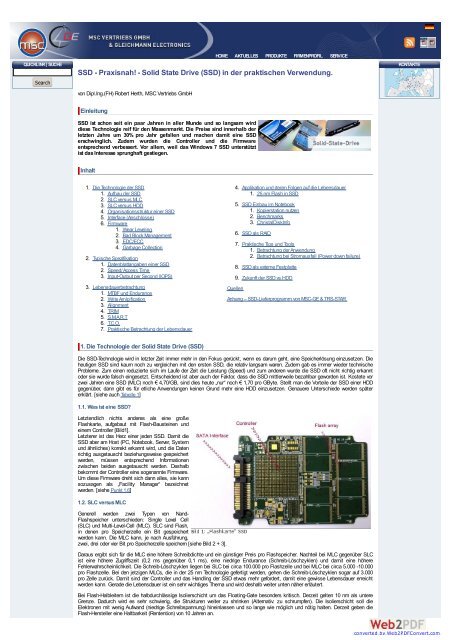


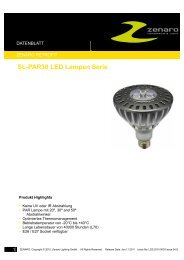
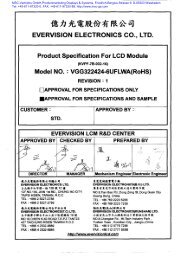
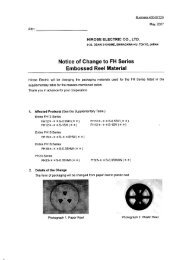


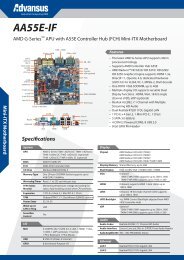
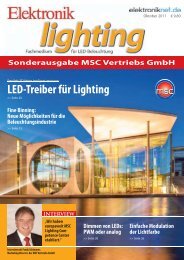
![Download [PDF 0,7MB] - MSC Vertriebs GmbH](https://img.yumpu.com/8276686/1/184x260/download-pdf-07mb-msc-vertriebs-gmbh.jpg?quality=85)
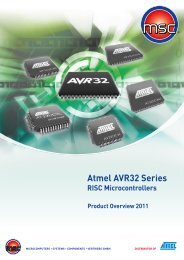
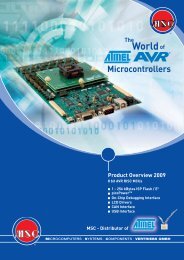
![Download [1.6 MB] - MSC Vertriebs GmbH](https://img.yumpu.com/8227971/1/184x260/download-16-mb-msc-vertriebs-gmbh.jpg?quality=85)